Hoy te vamos a explicar cómo configurar el asistente estilo gramatical de Word y el resto de apps de Office, de manera que puedas determinar qué correcciones quieres que te hagan el editor de texto y otras aplicaciones cuando estés escribiendo. Se trata de una opción que está bastante escondida en los ajustes, por lo que es posible que algunos usuarios aún no hayan dado con ella.
Por defecto estas opciones suelen venir preactivadas, aunque puede haber casos en los que no sea así. De cualquier forma, nunca está de más mirarlo si quieres asegurarte de que tus textos estén lo mejor posible en el aspecto gramatical. Puedes desde activar y desactivar las correcciones por comas innecesarias, dequeísmos y leísmos, omisiones de artículos, hasta aspectos relacionados con la claridad como el uso de adverbios o infinitivos, las redundancias o el uso de palabras no recomendadas.
Configura las correcciones gramaticales de Word
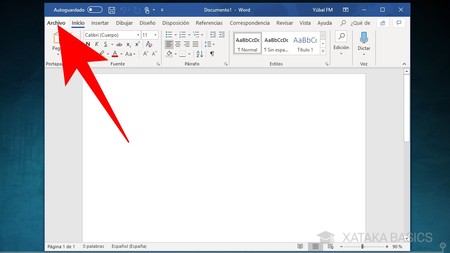
Lo primero que tienes que hacer es entrar en Word y abrir un documento, ya que las opciones no están disponibles desde el menú principal sin un documento en funcionamiento. Una vez en él, pulsa en el botón Archivo que tienes en la esquina de arriba a la izquierda.
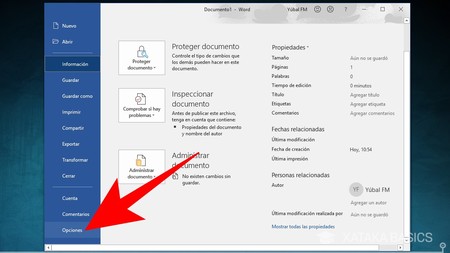
Se te abrirá el menú de archivo, donde puedes proteger el documento, administrarlo, y realizar guardados o comparticiones. Aquí, pulsa en el botón de Opciones que tienes en la columna de la izquierda en azul para acceder a los ajustes de Word.
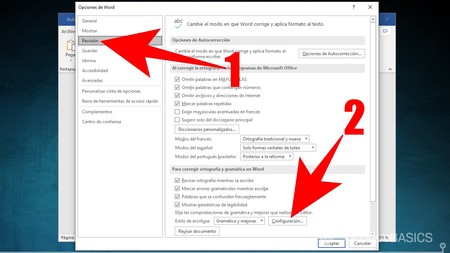
Verás que los ajustes de word tienen una ingente cantidad de opciones repartidas en varias categorías. Primero, pulsa sobre el apartado de Revisión (1) que tienes en la columna de la izquierda. Una vez dentro, en la sección Para corregir ortografía y gramática en Word pulsa sobre el botón Configuración (2) que tienes debajo de la mayoría de opciones.

Se te abrirá una ventana en la que tendrás seleccionado un estilo de escritura, y debajo una larga lista con todas las correcciones que realiza Word. Aquí, puedes desactivar y activar todas las opciones de corrección que quieras, y luego pulsar en Aceptar para guardar los cambios.
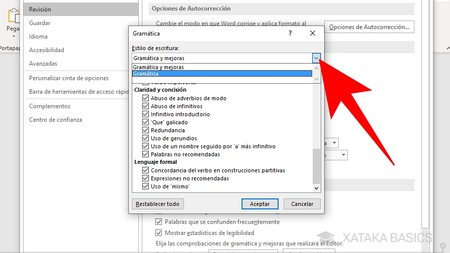
En Estilo de escritura tienes dos opciones diferentes, la de Gramática y mejoras o solamente Gramática. Son perfiles de opciones, y cada uno de ellos tiene algunas variantes en cuanto al tipo de correcciones que tienen activadas.
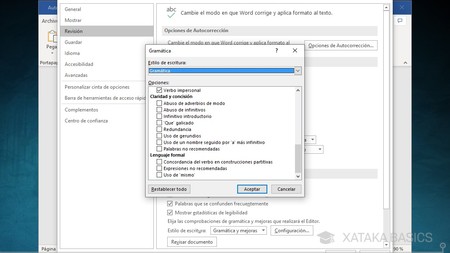
La diferencia está en las correcciones de Claridad y concisión y de Lenguaje formal. Si escoges el perfíl de Gramática, las opciones de estas dos categorías vendrán desactivadas, mientras que en Gramática y mejoras vendrán activadas. En cualquier caso, puedes crear tus propios estilos activando y desactivando todos los tipos de correcciones que quieras.
Las correcciones son diferentes en otras apps de Office
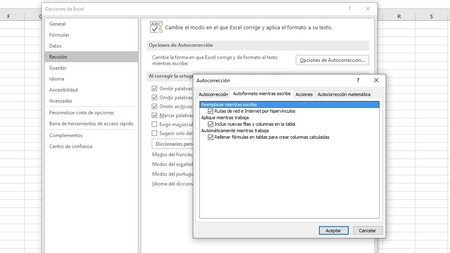
En Word, las correcciones son muy completas, pero en el resto de aplicaciones de Office no puedes cambiar las correcciones gramaticales. Sin embargo, lo que tienes es un botón de Opciones de autocorrección en el que puedes cambiar aspectos como símbolos, autoformato o la corrección de fórmulas matemáticas.
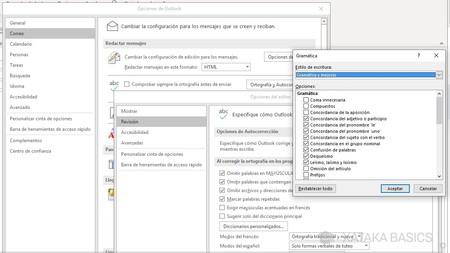
La otra excepción es Outlook, donde también hay correcciones gramaticales. Las verás en los ajustes cuando estás dentro de la ventana de Nuevo correo electrónico, donde tienes que navegar a Correo, y luego a la sección Revisión para entrar a la corrección de estilo de escritura. Algunas opciones aquí sí que vendrán desactivadas, o sea que estate atento para activar las que quieras.




Ver 0 comentarios